
- •Практическое занятие № 1 Управление ходом программы Конструкция ветвления If…Then…ElseIf…EndIf. Логические операции
- •Задания для самостоятельной работы № 1 Использование конструкций ветвления If…Then…ElseIf…EndIf
- •Задания для самостоятельной работы № 2 Использование конструкций ветвления If…Then…ElseIf…EndIf
- •Задания для самостоятельной работы №3 Использование инструкций выбора Select Case.
- •Задания для самостоятельной работы №4 Использование конструкций ветвления If…Then…ElseIf…EndIf, инструкций выбора Select Case
- •Задания для самостоятельной работы №5 Использование конструкций ветвления If…Then…ElseIf…EndIf, инструкций выбора Select Case
- •Задания для самостоятельной работы №6 Использование конструкции For…Next. Вычисление рядов.
- •Задания для самостоятельной работы №7 Использование конструкции For…Next. Табулирование функции.
- •Задания для самостоятельной работы №8 Программы с циклами по условию Do…Loop
- •Задания для самостоятельной работы № 9 Использование циклов For…Next, Do…Loop
- •Задания для самостоятельной работы №10 Использование циклов For…Next? Do…Loop
- •Практическое занятие №2 Действия над массивами данных
- •Задания для самостоятельной работы №11 Одномерные массивы
- •Задания для самостоятельной работы №12 Двумерные массивы
- •Задания для самостоятельной работы №13 Матрицы
Введение.
Перед вами пособие по программированию. Оно является логическим продолжением методического пособия [1].
Основная цель пособия – помочь студенту в решении стоящих перед ним задач, предоставив ему достаточно полную информацию за минимум времени.
Авторы данного пособия ставили перед собой задачу быстро научить вас как создавать программы с разветвляющимися и циклическими структурами, программы обработки массивов.
В пособии встретятся как полностью разобранные примеры, так и задания для самостоятельной работы.
Простые и ясные пошаговые процедуры позволяют быстро решать поставленные задачи.
Вся информация в пособии с одной стороны представлена предельно сжато. А с другой стороны, содержит необходимые данные для понимания сущности выполняемых процессов.
Нетрудно догадаться, что чтение пособия должно сопровождаться параллельным выполнением упражнений и примеров на персональном компьютере.
Пособие имеет простую и ясную структуру: книга состоит из двух частей, каждая из которых посвящена описанию отдельной темы. Цель пособия состоит в том, чтобы задачи были выполнены с минимумом затрат времени на чтение и обучение.
Каждая часть объединяет разделы, которые имеют общую идею. Первая часть «Управление ходом программы» посвящена теме организации разветвляющихся и циклических структур. Во второй части «Действия над массивами данных» можно получить сведения о создании и обработке массивов данных.
Во всех частях книги для обозначения различных понятий и фрагментов программ используются различные шрифты
Полужирным шрифтом обозначаются определения, которые нужно обязательно понять и запомнить, а также понятия, на которые нужно обратить внимание.
Для примеров программ используется другой шрифт другого размера, например
If x <= -1 Or x >= 1 Then
F = x
Else
F = x ^ 2
End If
Практическое занятие № 1 Управление ходом программы Конструкция ветвления If…Then…ElseIf…EndIf. Логические операции
Что же такое управление ходом программы? Чтобы это понять рассмотрим функцию:
![]()
Как видно из условия задачи, функция высчитывается по одному из предложенных вариантов. В программе, с помощью которой будет решаться эта задача, необходимо предусмотреть выбор варианта для расчета функции в зависимости от значения x. Это и будет управление ходом программы.
Программа должна работать по следующему алгоритму:
Ввод числа x
Если x ≤ - 1 или x ≥ 1, то вычислить по формуле F(x) = x
Иначе если x > - 1 и x < 1, то вычислить по формуле F(x) = x2
Вывод результата F(x)
Для решения подобной задачи в языке Basic есть специальная конструкция:
If условие Then
[инструкции]
[ElseIf условие-n Then
[инструкции_elseif] ...
[Else
[инструкции_else]]
End If
Рассмотрим как работает эта конструкция.
Инструкция If должна быть первой инструкцией в строке. Блок If должен заканчиваться инструкцией End If.
Оба предложения Else и ElseIf являются необязательными. В блоке If допускается любое число предложений ElseIf, но ни одно такое предложение не может появляться после предложения Else. Допускаются вложенные блоки инструкций If, например:
If условие Then
If условие Then
[инструкции]
[ElseIf условие-n Then
[инструкции_elseif] ...
[Else
[инструкции_else]]
End If
[ElseIf условие-n Then
[инструкции_elseif] ...
[Else
[инструкции_else]]
End If
При выполнении блока If, проверяется заданное в нем условие. Если условие имеет значение True (Истина), выполняются инструкции, следующие за Then. Если же условие имеет значение False (Ложь), то по очереди оценивается каждое условие ElseIf (если такие имеются). При обнаружении условия со значением True выполняются инструкции, непосредственно следующие за соответствующим предложением Then.
Если ни одно из условий ElseIf не имеет значение True (или предложения ElseIf отсутствуют), выполняются инструкции, следующие за Else. После выполнения инструкций, следующих за Then или Else, выполнение продолжается с инструкции, следующей за End If.
Условие представляет собой логическое выражение, имеющее значение типа Boolean - True (Истина) или False (Ложь). Логическое выражение может состоять из логических отношений и логических операций.
Логические отношения - это сравнение двух выражений. Результат сравнения тоже имеет тип Boolean - True (Истина) или False (Ложь). Для сравнения двух выражений используются операторы сравнения табл. 1:
Таблица 1
Оператор |
True (Истина) |
False (Ложь) |
< (Меньше) |
Вт < кВт |
кВт < Вт |
<= (Меньше или равняется) |
Вт <= кВт |
кВт <= Вт |
> (Больше) |
кВт > Вт |
Вт > кВт |
>= (Больше или равняется) |
кВт >= Вт |
Вт >= кВт |
= (Равняется) |
Вт = Вт |
Вт = кВт |
<> (Не равняется) |
Вт <> кВт |
кВт <> кВт |
Логические операции – это операции над логическими отношениями. Логические операция осуществляются с помощью логических операторов: Not (Нет) (логическое отрицание), And (И) (логическое умножение), Eqv (эквивалентность), Or (Или) (логическое сложение) и Хоr (исключающее Или).
Рассмотрим подробнее каждый из них.
Логический оператор Not возвращает противоположное логическое значение.
Not(10 > 8)' Возвращает False, .т.к. 10 > 8
Not(8 > 10)' Возвращает True.
Логический оператор And используется для логического объединения двух логических отношений. Этот оператор проверяет, оба ли отношения одновременно истинны. Если оба отношения истинны (True), то и результат будет истинным (True); если же хотя бы одно из отношения ложно (False), то и результат тоже будет ложным.
10 > 8 And 8 > 6 ' Возвращает True. (True и True)
8 > 10 And 8 > 6 ' Возвращает False. (False и True)
8 > 10 And 6 > 8 ' Возвращает False. (False и False)
10 > 8 And 6 > 8 ' Возвращает False. (True и False)
Логический оператор Eqv используется для проверки эквивалентности двух логических отношений. Если их логические значения совпадают (оба равны True или оба равны False), то результат будет истинным; если логические значения различаются, то результат будет ложным.
10 > 8 Eqv 8 > 6 ' Возвращает True. (True и True)
8 > 10 Eqv 8 > 6 ' Возвращает False. (False и True)
8 > 10 Eqv 6 > 8 ' Возвращает True. (False и False)
10 > 8 Eqv 6 > 8 ' Возвращает False. (True и False)
Для выяснения является ли хотя бы одно из отношений истинным, используется оператор Or. Если хотя бы одно из отношений истинно, то и результат будет истинным; если же оба отношения ложны, то результат будет ложным.
10 > 8 Or 8 > 6 ' Возвращает True. (True и True)
8 > 10 Or 8 > 6 ' Возвращает True. (False и True)
8 > 10 Or 6 > 8 ' Возвращает False. (False и False)
10 > 8 Or 6 > 8 ' Возвращает True. (True и False)
Если нужно выяснить, что истинно лишь одно из двух отношений, используется операция Хоr. В отличие от Or она дает истинный результат лишь в том случае, если истинно одно выражение, но не оба одновременно.
10 > 8 Xor 8 > 6 ' Возвращает False. (True и True)
8 > 10 Xor 8 > 6 ' Возвращает True. (False и True)
8 > 10 Xor 6 > 8 ' Возвращает False. (False и False)
10 > 8 Xor 6 > 8 ' Возвращает True. (True и False)
Теперь, основываясь на прочитанном, составим программу для вычисления функции, заданной вначале согласно описанному выше алгоритму:
Sub Vetvl()
'объявляем переменные
Dim x, F As Single
'вводим значение x
x = CSng (InputBox("Введите x"))
'вычисляем значение F
If x <= -1 Or x >= 1 Then
F = x
ElseIf x > -1 And x < 1 Then
F = x ^ 2
End If
'Выводим значение F
MsgBox F
End Sub
В коде программы нам встречается новая функция InputBox, которая предназначена для ввода информации. Результатом работы этой функции является окно ввода информации на экране компьютера рис. 1.
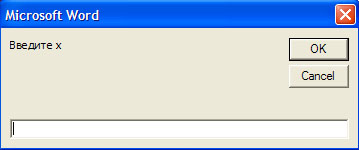
Рис. 1 Окно ввода информации InputBox
Эта функция пришла на замену оператору INPUT, из среды программирования QuickBasic для операционной системы DOS. Ранее [1], для ввода информации, мы использовали текстовые поля на форме. Однако для того, чтобы понять принципы программирования, необязательно каждый раз проектировать новую форму. Поэтому для ввода информации мы будем использовать также функцию InputBox. Рассмотрим эту функцию подробнее.
Назначение. Выводит на экран диалоговое окно, содержащее сообщение и поле ввода, устанавливает режим ожидания ввода текста пользователем или нажатия кнопки, а затем возвращает значение типа String, содержащее текст, введенный в поле.
Синтаксис.
InputBox(prompt[, title] [, default] [, xpos] [, ypos] [, helpfile, context])
Синтаксис функции InputBox содержит следующие именованные аргументы:
prompt (обязательный) - строковое выражение, отображаемое как сообщение в диалоговом окне («Введите х» на рис. 1). Максимальная длина строки prompt составляет приблизительно 1024 символов и зависит от ширины используемых символов. Строковое значение prompt может содержать нескольких физических строк. Для разделения строк допускается использование символа возврата каретки (Chr(13)), символа перевода строки (Chr(10)) или комбинацию этих символов (Chr(13) & Chr(10)).
title (необязательный) - строковое выражение, отображаемое в строке заголовка диалогового окна. Если этот аргумент опущен, в строку заголовка помещается имя приложения («Microsoft Word» на рис. 1).
default (необязательный) - строковое выражение, отображаемое в поле ввода как используемое по умолчанию, если пользователь не введет другую строку. Если этот аргумент опущен, поле ввода изображается пустым как на рис. 1.
xpos (необязательный) - числовое выражение, задающее расстояние по горизонтали между левой границей диалогового окна и левым краем экрана (в твипах). Если этот аргумент опущен, диалоговое окно выравнивается по центру экрана по горизонтали.
ypos (необязательный) - числовое выражение, задающее расстояние по вертикали между верхней границей диалогового окна и верхним краем экрана (в твипах). Если этот аргумент опущен, диалоговое окно помещается по вертикали примерно на одну треть высоты экрана.
helpfile (необязательный) - строковое выражение, определяющее имя файла справки, содержащего справочные сведения о данном диалоговом окне. Если этот аргумент указан, необходимо указать также и аргумент context.
context (необязательный) - числовое выражение, определяющее номер соответствующего раздела справочной системы. Если этот аргумент указан, необходимо указать также аргумент helpfile.
Если указаны оба аргумента, helpfile и context, пользователь имеет возможность нажатием клавиши F1 вызвать контекстную справку. В некоторых приложениях, например, в Microsoft Excel, также автоматически добавляется в диалоговое окно кнопка "Справка".
Если пользователь нажимает кнопку "OK" или клавишу ENTER, функция InputBox возвращает содержимое поля ввода. Если пользователь нажимает кнопку "Отмена", функция InputBox возвратит пустую строку ("").
В следующем примере приведены различные способы получения сведений от пользователя с помощью функции InputBox. Если аргументы x и y опущены, окно диалога автоматически выравнивается по центру по соответствующим осям. Переменная MyValue содержит значение, введенное пользователем, если была нажата кнопка OK или клавиша ENTER. Если же пользователь нажмет кнопку Отмена, то функция возвратит пустую строку.
Dim Message, Title, Default, MyValue
Message = "Введите число от 1 до 3" ' Сообщение-подсказка.
Title = "Пример" ' Заголовок.
Default = "1" ' Значение по умолчанию.
' Вывод на экран сообщения, заголовка и значения по умолчанию.
MyValue = InputBox(Message, Title, Default)
' Получение справки. Кнопка "Справка" добавляется автоматически.
MyValue = InputBox(Message, Title, , , , "DEMO.HLP", 10)
' Размещение верхнего левого угла окна диалога в точке 100, 100.
MyValue = InputBox(Message, Title, Default, 100, 100)
Опять вернемся к программе вычисления функции. В рассмотренном ниже блоке в зависимости от введенного x вычисляется значение F, которое затем выводится на экран с помощью стандартного диалогового окна MsgBox.
If x <= -1 Or x >= 1 Then
F = x
ElseIf x > -1 And x < 1 Then
F = x ^ 2
End If
В нашем примере вместо инструкции ElseIf можно использовать инструкцию Else без указания условия, т.к. это условие осталось единственным. Тогда эта часть программы будет выглядеть следующим образом:
If x <= -1 Or x >= 1 Then
F = x
Else
F = x ^ 2
End If
Хотелось бы обратить ваше внимание на правила хорошего стиля программирования. Из текста программы видно, что инструкции смещены на несколько пробелов вправо. На выполнение программы это никак не влияет, но улучшает «читаемость» программы. Все инструкции If, Else If, Else, End If должны писаться на одном вертикальном уровне, а инструкции внутри них должны писаться с отступом вправо. Если внутри инструкций встречаются вложенные блоки If, Else If, Else, End If то они также должны писаться с отступом, а инструкции внутри вложенных блоков смещаются вправо относительно уже вложенных блоков. Например,
If x <= -1 Or x >= 1 Then
IF x = 0
F= 5
Else
F = 3
Else
F = x ^ 2
End If
Это правило нужно соблюдать при написании ваших программ.
И последнее замечание. Для вывода формулы
в документ Word можно использовать код поля EQ [1]:
EQ \B\lc\{(\a\al(x, если x ≤ -1;x2, если -1 < x < 1; x, если x ≥ 1.))
Организация защиты программы от неверных действий пользователя
В [1] был рассмотрен следующий пример (занятие 2).
Задача.
Составьте программу, которая производит
расчет по формуле
![]() при различных значениях a,
b,
c.
при различных значениях a,
b,
c.
Программа должна содержать форму, на которой должны располагаться текстовые поля для ввода величин, кнопки для выполнения расчета, формирования отчета и выхода из программы.
Сформировать отчет средствами VBA. Отчет должен содержать:
условие задачи; формулу расчета с обозначениями и подставленными вместо них числами; полученный результат.
Решая задачу, мы спроектировали следующую форму [1] рис. 2.
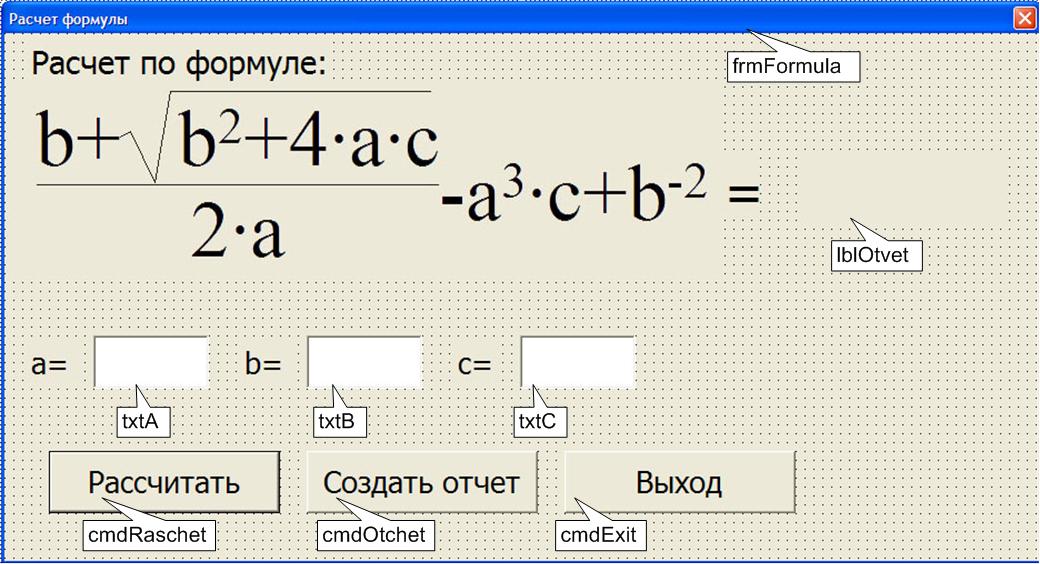
Рис. 2. Форма для расчета формулы.
Мы написали программу, с помощью которой рассчитывается формула по введенным данным и создается отчет.
Dim a, b, c, result As Single
Private Sub cmdRaschet_Click()
a = CSng (txtA.Text)
b = CSng (txtB.Text)
c = CSng (txtC.Text)
result = (b + Sqr(b ^ 2 + 4 * a * c ^ 3)) / (2 * a) - a ^ 3 * c + b ^ (-2)
lblOtvet.Caption = CStr(result)
End Sub
Private Sub cmdOtchet_Click()
frmFormula.Hide
Dim docNew As Document 'объявляем новый документ
'создаем новый документ и устанавливаем на него ссылку
Set docNew = Documents.Add
With Selection
'Печатаем заголовок
.InsertAfter "Программа для расчета формулы."
'напечатанный заголовок форматируем по середине
.ParagraphFormat.Alignment = wdAlignParagraphCenter
'создаем отступ для первой строки
.ParagraphFormat.FirstLineIndent = CentimetersToPoints(0.7)
'устанавливаем для заголовка полужирный шрифт, 14 размера
.Font.Bold = True
.Font.Size = 14
'вставляем два параграфа
.InsertParagraphAfter
.InsertParagraphAfter
'Перемещаем курсор в конец документа
.EndOf Unit:=wdSection
'Печатаем задание
.InsertAfter "Задание. "
.ParagraphFormat.Alignment = wdAlignParagraphJustify
.EndOf Unit:=wdSection
.InsertAfter "Составить программу для расчета формулы. Программа должна содержать форму, которая должна иметь текстовые поля для ввода величин, кнопки для расчета, формирования отчета, выхода из программы."
.InsertParagraphAfter
.InsertAfter "Сформировать отчет средствами VBA. Отчет должен содержать:"
.InsertParagraphAfter
.InsertAfter "условие задачи;"
.InsertParagraphAfter
.InsertAfter "формулу расчета с обозначениями и подставленными вместо них числами;"
.InsertParagraphAfter
.InsertAfter "полученный результат."
.Font.Bold = False
.InsertParagraphAfter
.EndOf Unit:=wdSection
'Вывод результатов в отчет
.Font.Bold = True
.InsertAfter "Решение. "
.InsertParagraphAfter
.EndOf Unit:=wdSection
.Font.Bold = False
.InsertAfter "Для a = " & CStr(a) & ", для b = " & CStr(b) & ", для c = " & CStr(c) & " значение формулы:"
.InsertParagraphAfter
.InsertParagraphAfter
.EndOf Unit:=wdSection
'Формируем формулу с обозначениями
'вставляем пустое поле
.Fields.Add Range:=Selection.Range, Type:=wdFieldEmpty, PreserveFormatting:=False
'печатаем часть формулы до надстрочного знака
.TypeText "EQ \F(b+\R(;b\s("
'Уменьшаем шрифт для надстрочного знака
.Font.Size = Selection.Font.Size - 4
'Печатаем надстрочный знак
.TypeText "2"
'Возвращаем прежний размер шрифта
.Font.Size = Selection.Font.Size + 4
'и т.д. до конца формулы
.TypeText ")+4·a·c);2·a)-a\s("
.Font.Size = Selection.Font.Size - 4
.TypeText "3"
.Font.Size = Selection.Font.Size + 4
.TypeText Text:=")·c+b\s("
.Font.Size = Selection.Font.Size - 4
.TypeText "-2)"
.Font.Size = Selection.Font.Size + 4
.Fields.ToggleShowCodes
'снимаем выделение
.EndOf Unit:=wdSection
.TypeText " = "
'Формируем формулу с числами вместо обозначений
'Принцип тот же самый, только вместо обозначений
'подставляем численные обозначения преобразованные
'функцией CStr() в строковую форму
'преобразованные в строку
.Fields.Add Range:=Selection.Range, Type:=wdFieldEmpty, PreserveFormatting:=False
.TypeText "EQ \F(" & CStr(b) & "+\R(;" & CStr(b) & "\s("
.Font.Size = Selection.Font.Size - 4
.TypeText "2"
.Font.Size = Selection.Font.Size + 4
.TypeText ")+4·" & CStr(a) & "·" & CStr(c) & ");2·" & CStr(a) & ")-" & CStr(a) & "\s("
.Font.Size = Selection.Font.Size - 4
.TypeText "3"
.Font.Size = Selection.Font.Size + 4
.TypeText Text:=")·" & CStr(c) & "+" & CStr(b) & "\s("
.Font.Size = Selection.Font.Size - 4
.TypeText "-2)"
.Font.Size = Selection.Font.Size + 4
‘преобразуем коды поля в значение (формулу)
.Fields.ToggleShowCodes
.EndOf Unit:=wdSection
.TypeText " = "
'печатаем результат
.TypeText CStr(result)
End With
frmFormula.Show
End Sub
Private Sub cmdExit_Click()
End
End Sub
Кажется, что мы все сделали. Но это не так. Мы не учли следующее:
1. Пользователь может нажать кнопку Рассчитать, забыв ввести данные в текстовые поля. В формулу будет подставлена пустая величина и приложение, в этом случае, выдаст ошибку и прекратит выполнение программы.
2. Пользователь может ввести неверные данные, например, не числовые, что опять может привести к ошибке выполнения программы.
3. Пользователь может ввести данные правильно, однако следует учесть, что подкоренное выражение в формуле не может быть меньше 0, а также знаменатель формулы не может быть равен 0. Если пользователь введет такие данные, которые не удовлетворят математическим ограничениям, это также приведет к ошибке.
4. Пользователь может нажать кнопку Создать отчет, не рассчитав прежде значение по формуле.
Для того, чтобы программа правильно реагировала на введенные не верно данные, нужно создать код проверки правильности ввода. У программистов такой код обычно называется «защита от дурака».
Для кода проверки правильности ввода данных можно использовать рассмотренную выше конструкцию
If условие Then
[инструкции]
[ElseIf условие-n Then
[инструкции_elseif] ...
[Else
[инструкции_else]]
End If
Составим алгоритм проверки введенных данных при нажатии на кнопку Рассчитать:
Если a не введено
Выдать сообщение и вернуться на форму
Иначе если a введено не правильно (a – не число)
Выдать сообщение и вернуться на форму
Иначе если b не введено
Выдать сообщение и вернуться на форму
Иначе если b введено не правильно (b - не число)
Выдать сообщение и вернуться на форму
Иначе если c не введено
Выдать сообщение и вернуться на форму
Иначе если c введено не правильно (c - не число)
Выдать сообщение и вернуться на форму
Иначе (если введено все правильно)
Если знаменатель равен 0 (a=0)
Выдать сообщение и вернуться на форму
Иначе если значение под корнем < 0
Выдать сообщение и вернуться на форму
Иначе(если все верно)
Рассчитать значение формулы
Конец если
Конец если
Составим также алгоритм для проверки нажатия кнопки Создать отчет:
Если поле ответа пустое
Выдать сообщение и вернуться на форму
Иначе
Создать отчет
Конец если
С учетом первого алгоритма, изменим текст программы для события нажатия кнопки Рассчитать:
Private Sub cmdRaschet_Click()
'Объявляем переменные, значения которых вводятся в текстовые поля
Dim a As Single
Dim b As Single
Dim c As Single
'Объявляем переменные, которые показывают, являются ли введенные данные числами
Dim AA As Boolean
Dim BB As Boolean
Dim CC As Boolean
'очищаем метку, в которую выводится рассчитанный результат
lblOtvet.Caption = ""
'Выясняем, являются ли введенные данные числами.
AA = IsNumeric(txtA.Text)
BB = IsNumeric(txtB.Text)
CC = IsNumeric(txtC.Text)
If txtA.Text = "" Then 'заполнено ли текстовое поле a
MsgBox ("Не введены данные для переменной a")
txtA.SetFocus 'устанавливаем фокус на текстовое поле
ElseIf Not (AA) Then 'Если введено не число
MsgBox ("Не правильно введены данные для переменной a (a – не число)")
txtA.SetFocus
ElseIf txtB.Text = "" Then 'заполнено ли текстовое поле b
MsgBox ("Не введены данные для переменной b")
txtB.SetFocus
ElseIf Not (BB) Then 'Если введено не число
MsgBox ("Не правильно введены данные для переменной b (b - не число)")
txtB.SetFocus
ElseIf txtC.Text = "" Then 'заполнено ли текстовое поле c
MsgBox ("Не введены данные для переменной c")
txtC.SetFocus
ElseIf Not (CC) Then 'Если введено не число
MsgBox ("Не правильно введены данные для переменной c (c - не число)")
txtC.SetFocus
Else
'переводим данные в числовую форму
a = CSng (txtA.Text)
b = CSng (txtB.Text)
c = CSng (txtC.Text)
If a = 0 Then 'Если знаменатель равен 0
MsgBox ("Число a не может быть равно 0, т.к. знаменатель в этом случае станет равен 0")
txtA.SetFocus
ElseIf b ^ 2 + 4 * a * c ^ 3 < 0 Then 'Если значение под корнем < 0
MsgBox ("Значение под корнем < 0")
txtA.SetFocus
Else 'Если все нормально
'рассчитываем формулу
result = (b + Sqr(b ^ 2 + 4 * a * c ^ 3)) / (2 * a) - a ^ 3 * c + b ^ (-2)
'заносим ответ в метку на форме
lblOtvet.Caption = CStr(result)
End If
End If
End Sub
Используя второй алгоритм, напишем программу для проверки нажатия кнопки Создать отчет.
If lblOtvet = "" Then
MsgBox ("Вы не расчитали формулу")
cmdRaschet.SetFocus
Else
'в этом месте идет код программы, как в примере выше для создания отчета
End If
